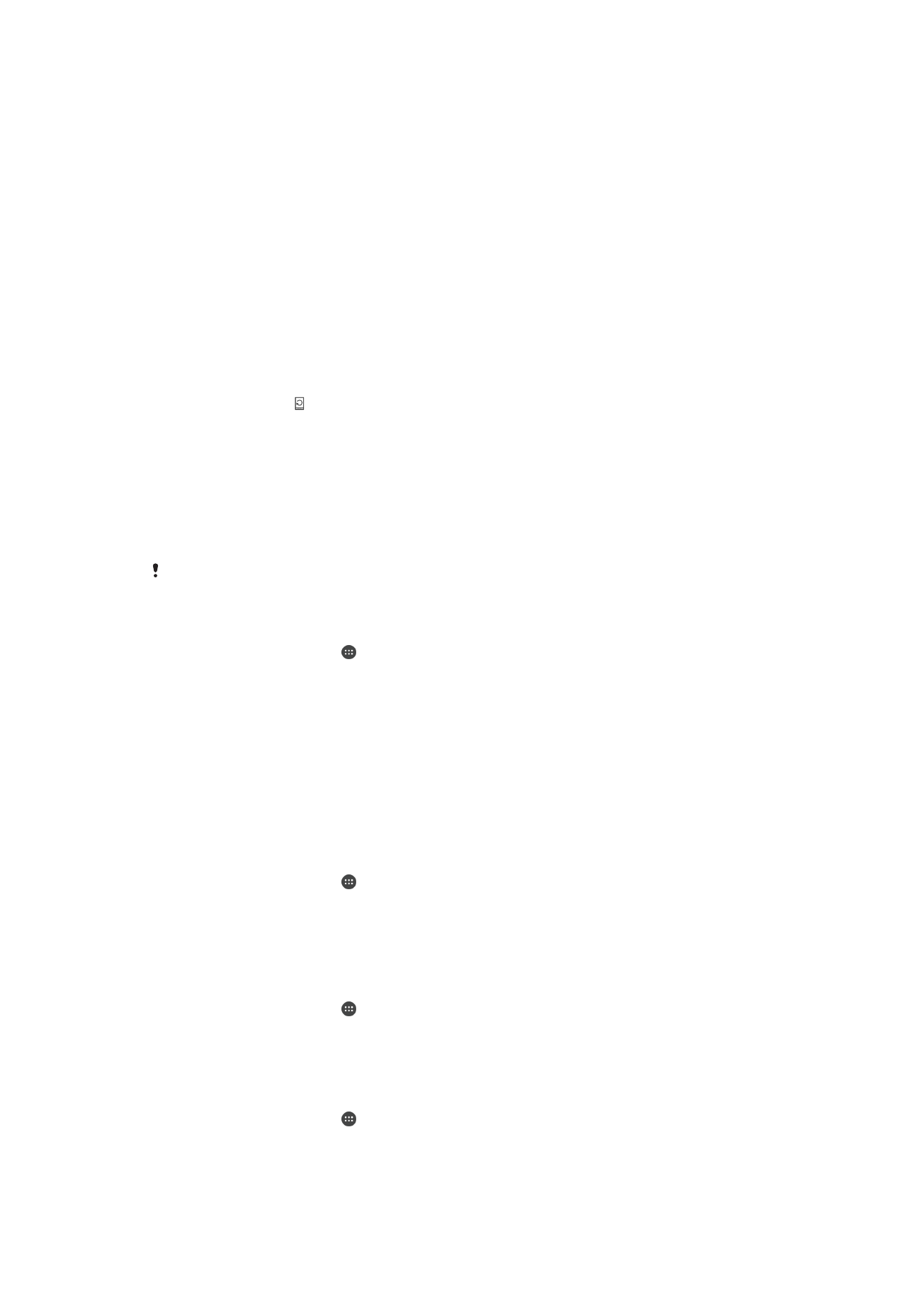
ập nhật thiết bị
B
ạn nên cập nhật phần mềm trên thiết bị của mình để có được các chức năng, cải
ti
ến mới nhất và sửa lỗi nhằm đảm bảo hiệu suất hoạt động tối ưu. Khi có bản cập
nh
ật phần mềm, sẽ xuất hiện trên thanh trạng thái. Bạn cũng có thể kiểm tra các
b
ản cập nhật mới bằng tay.
Cách d
ễ nhất để cài đặt bản cập nhật phần mềm là cài đặt nó qua mạng không dây từ
thi
ết bị của bạn. Tuy nhiên, một số bản cập nhật không sẵn có để tải về qua mạng
không dây. Khi
đó, bạn cần sử dụng ứng dụng Xperia™ Companion trên máy tính PC
ho
ặc máy tính Apple
®
Mac
®
để cập nhật thiết bị của bạn.
Để biết thêm thông tin về bản cập nhật phần mềm, hãy truy cập
www.sonymobile.com/update.
Không
đủ dung lượng bộ nhớ lưu trữ còn lại có thể ngăn cập nhật. Đảm bảo bạn có đủ dung
l
ượng bộ nhớ lưu trữ trước khi cố gắng cập nhật.
Cách ki
ểm tra phần mềm mới
1
T
ừ Màn hình chủ, nhấn .
2
Tìm và nh
ấn Trung tâm cập nhật.
C
ập nhật thiết bị qua không dây
S
ử dụng ứng dụng Update Center để cập nhật thiết bị qua không dây. Ứng dụng này
s
ẽ quản lý cả các bản cập nhật ứng dụng lẫn cập nhật hệ thống và cũng có thể hỗ trợ
t
ải về các ứng dụng mới được phát triển cho thiết bị của bạn. Các bản cập nhật bạn
có th
ể tải về qua mạng di động sẽ tùy thuộc vào nhà khai thác mạng. Khuyến cáo nên
s
ử dụng mạng Wi-Fi® thay vì mạng di động để tải về phần mềm mới để bạn có thể
tránh ph
ải trả các chi phí lưu lượng dữ liệu.
Cách t
ải về và cài đặt bản cập nhật hệ thống
1
T
ừ Màn hình chủ, nhấn .
2
Tìm và nh
ấn Trung tâm cập nhật.
3
Ch
ọn bản cập nhật hệ thống mong muốn, sau đó nhấn Tải về.
4
Khi hoàn t
ất quá trình tải về, hãy nhấn Cài đặt và làm theo các hướng dẫn trên
màn hình
để hoàn tất việc cài đặt.
Cách t
ải về và cài đặt bản cập nhật ứng dụng
1
T
ừ Màn hình chủ, nhấn .
2
Tìm và nh
ấn Trung tâm cập nhật.
3
Ch
ọn bản cập nhật ứng dụng mong muốn, sau đó nhấn Cập nhật. Bản cập
nh
ật sẽ tự động cài đặt sau khi tải về.
Cách cài
đặt một ứng dụng mới
1
T
ừ Màn hình chủ, nhấn .
2
Tìm và nh
ấn Trung tâm cập nhật.
3
Ch
ọn ứng dụng mong muốn, sau đó nhấn Cài đặt. Ứng dụng sẽ tự động cài
đặt sau khi tải về.
113
Đây là phiên bản trên Internet của ấn phẩm này. © Chỉ in ra để sử dụng cá nhân.
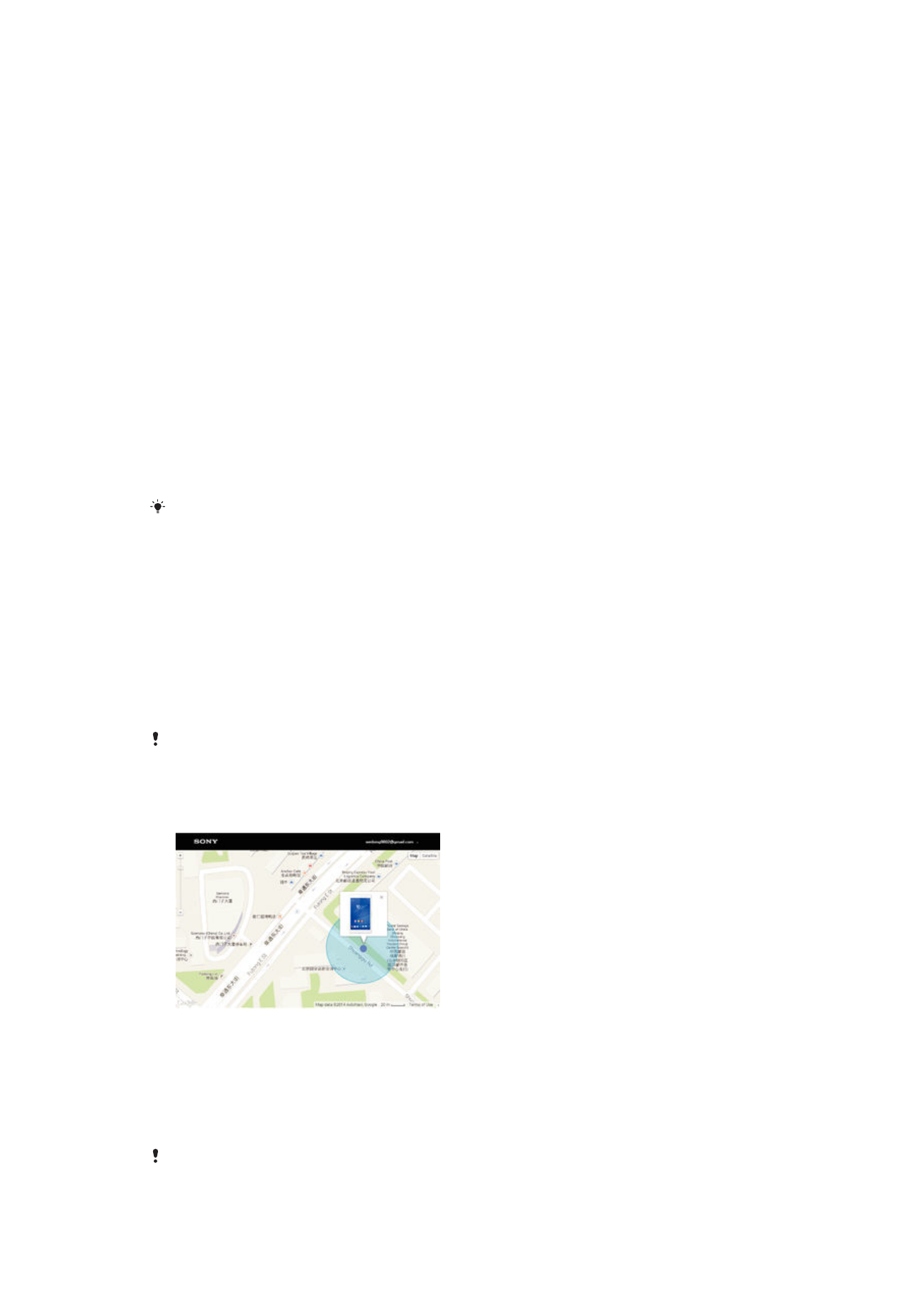
Cách t
ải về và cài đặt bản cập nhật hệ thống từ bảng Thông báo
1
Kéo thanh tr
ạng thái xuống dưới để mở bảng Thông báo.
2
Cu
ộn xuống và chọn bản cập nhật hệ thống mong muốn, sau đó nhấn Tải
xu
ống.
3
Khi hoàn t
ất quá trình tải về, hãy nhấn Cài đặt và làm theo các hướng dẫn trên
màn hình
để hoàn tất việc cài đặt.
Cách t
ải về và cài đặt bản cập nhật ứng dụng từ bảng Thông báo
1
Kéo thanh tr
ạng thái xuống dưới để mở bảng Thông báo.
2
Cu
ộn xuống và chọn bản cập nhật ứng dụng mong muốn, sau đó nhấn Cập
nh
ật. Bản cập nhật sẽ tự động cài đặt sau khi tải về.
Cách cài
đặt một ứng dụng mới từ bảng Thông báo
1
Kéo thanh tr
ạng thái xuống dưới để mở bảng Thông báo.
2
Cu
ộn xuống và chọn ứng dụng mong muốn, sau đó nhấn Cài đặt. Ứng dụng
m
ới sẽ tự động cài đặt sau khi tải về.
C
ập nhật điện thoại bằng máy tính
B
ạn có thể tải về và cài đặt các bản cập nhật phần mềm trên thiết bị của mình bằng
m
ột máy tính có kết nối Internet. Bạn cần có cáp USB và máy tính PC hoặc Apple
®
Mac
®
đang chạy phần mềm Xperia™ Companion.
N
ếu phần mềm Xperia™ Companion chưa được cài đặt trên máy tính liên quan, hãy kết nối
thi
ết bị vào máy tính bằng cáp USB và làm theo các hướng dẫn cài đặt trên màn hình.
Cách c
ập nhật điện thoại bằng máy tính
1
Đảm bảo rằng phần mềm Xperia™ Companion đã được cài đặt trên máy tính
PC ho
ặc Apple
®
Mac
®
c
ủa bạn.
2
S
ử dụng cáp USB, hãy kết nối thiết bị của bạn vào máy tính.
3
Máy tính: Kh
ởi chạy phần mềm Xperia™ Companion. Sau một lát, máy tính sẽ
phát hi
ện ra thiết bị của bạn và tìm kiếm phần mềm mới.
4
Máy tính: N
ếu phát hiện được bản cập nhật phần mềm mới, một cửa sổ popup
s
ẽ hiển thị. Làm theo hướng dẫn trên màn hình để chạy bản cập nhật phần
m
ềm có liên quan.
Khi b
ạn kết nối thiết bị của mình vào máy vi tính bằng cáp USB, bạn sẽ được nhắc cài đặt phần
m
ềm, hoặc hủy bỏ, từ khi trước đó bạn đã chọn Không hiển thị lại.
Tìm thi